随着计算机技术的不断发展,越来越多的用户选择华硕这一品牌,它以其卓越的性能和稳定性获得广泛认可。但即便对于熟练用户来说,正确的开关机操作也不可忽视,这...
2025-03-10 24 华硕电脑
遇到华硕电脑屏幕突然黑屏的情况,无论是工作还是娱乐都会受到极大影响。本文将深入探讨华硕电脑黑屏的可能原因,并提供一系列详细的排查步骤,帮助您快速定位问题,并给出相应的解决方案。如果您正面临这一问题,这篇文章正是您所急需的援助。
在开始排查之前,我们需要了解华硕电脑黑屏的具体表现形式。通常,屏幕黑屏可能伴随以下一些现象:
电脑开启后,显示器无信号或完全无显示。
电脑启动过程中,在华硕Logo后屏幕就变黑。
系统正常运行中,突然屏幕变黑但电脑仍然在运行。
系统进入睡眠模式后,无法唤醒,呈现黑屏状态。

步骤一:检查显示器及连接线
排除外部因素是第一步。请遵循以下步骤:
确认电源是否接通,电源指示灯是否亮起。
检查显示器电源线、数据线(如VGA、HDMI等)是否正确连接,并尝试更换线材测试。
尝试将显示器连接到另一台电脑,以排除显示器自身故障。
步骤二:硬件自检
硬件故障也会导致黑屏现象,接下来我们按照以下方式检查硬件:
启动电脑时注意听是否有“滴”声报警音,不同响声代表不同硬件问题。
检查内存条是否安装牢固,可以尝试拔出后重新插入。
确认硬盘连接正常,并监听启动时硬盘运转声音。
检查显卡是否正确安装或尝试使用集成显卡启动。
步骤三:软件和系统方面
当硬件排查均无异常时,软件或系统问题可能是造成黑屏的主因:
确认操作系统是否最近进行了更新或安装了新的软件,可能引起系统冲突。
尝试进入安全模式,观察在精简环境下是否也会出现黑屏。
利用系统还原功能,恢复到黑屏现象出现之前的状态。
使用外置USB设备启动,例如U盘安装系统,来排除硬盘系统损坏问题。

在基本排查无法发现问题时,可以进一步使用如下高级技术:
检查BIOS设置,确认是否有错误配置导致屏幕显示问题。
使用华硕提供的BootMenu功能,尝试选择不同的启动设备。
重置BIOS到默认设置,以消除可能的配置错误。
使用专业的硬件检测工具,如华硕系统诊断软件检查硬件状态。

预防总比解决问题来得重要,以下是一些预防措施:
定期更新系统和驱动程序,保持系统稳定性。
使用高质量的电源和连接线材,避免接触不良。
避免在电脑运行时进行物理震动,尤其重要部件如硬盘。
定期检查系统日志,了解电脑运行状态。
综合以上排查步骤和预防措施,我们可以有效定位和解决华硕电脑黑屏的问题。如果以上步骤都无法解决问题,可能需要专业的技术支持。在使用电脑过程中,细致的观察和及时的维护能显著减少黑屏等故障发生的几率。
如您有进一步问题或遇到特殊情况,请咨询专业技术人员或联系华硕客服获取更为专业的解决方案。
标签: 华硕电脑
版权声明:本文内容由互联网用户自发贡献,该文观点仅代表作者本人。本站仅提供信息存储空间服务,不拥有所有权,不承担相关法律责任。如发现本站有涉嫌抄袭侵权/违法违规的内容, 请发送邮件至 3561739510@qq.com 举报,一经查实,本站将立刻删除。
相关文章

随着计算机技术的不断发展,越来越多的用户选择华硕这一品牌,它以其卓越的性能和稳定性获得广泛认可。但即便对于熟练用户来说,正确的开关机操作也不可忽视,这...
2025-03-10 24 华硕电脑

当需要安装系统、恢复数据或执行其他操作时,进入U盘启动模式是华硕电脑用户经常要进行的操作。正确的步骤不仅能顺利完成任务,更能防止数据丢失或其他意外情况...
2025-01-10 62 华硕电脑

随着时间的推移,华硕电脑的速度可能会变慢。这可能是由于软件问题、硬件故障或系统设置不当等原因导致的。本文将探讨一些解决华硕电脑卡慢问题的方法,以帮助您...
2024-11-07 101 华硕电脑

华硕电脑作为一款性能出众的电脑品牌,备受消费者青睐。然而,与其他电脑一样,华硕电脑也可能会出现各种故障,例如系统崩溃、蓝屏、无法开机等问题。本文将详细...
2024-11-05 56 华硕电脑
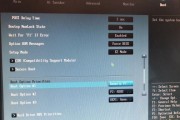
有时需要进入BIOS界面进行一些设置操作、在使用华硕电脑的过程中。对于一些不熟悉操作的人来说,可能会感到困惑,然而。并提供相应的操作指导、本文将为大家...
2024-05-06 164 华硕电脑

病毒感染或者系统运行缓慢等问题,在使用华硕电脑的过程中,这时候重装系统就成为了解决方案之一,有时我们可能会遇到系统崩溃。帮助大家轻松应对各种系统故障,...
2024-04-23 100 华硕电脑